Win8怎么清理垃圾 Win8一键清理垃圾方法
Win8系统自2012年发布上市至今已经有一段时间了,Win8系统比之前的Win7拥有更佳的流畅度,初次使用Win8的朋友可能第一感觉就是启动非常快,不过使用一段时间后,发现Win8系统会越来越慢,这主要是因为安装的程序变多以及系统垃圾导致的,下面本文主要与大家分享下Win8怎么清理垃圾。
Win8清理系统垃圾方法有很多种,并且Win8系统其实自带磁盘一键清理功能,只是大家很少使用,不过我们还是习惯了使用一些工具清理系统垃圾。
Win8清理系统垃圾方法一:使用360安全卫士、金山卫士等工具
尽管Win8系统在优化以及安全方面更出色,不过Win8系统依然需要清理系统垃圾,使用360、金山等工具清理系统垃圾非常方便,相信大家都比较了解。
 Win8怎么清理系统垃圾
Win8怎么清理系统垃圾Win8清理系统垃圾方法二:使用Win8优化大师清理系统垃圾
提起360安全卫士、金山卫士等工具相信大家都不会陌生,但对于Win8优化大师相信使用过的用户并不多, Win8优化大师绝对是超级好用的系统优化软件。内置的系统垃圾清理也是非常好用的,推荐使用Win8的朋友也进行下系统垃圾清理,并且还内置很多实用工具,有兴趣的朋友不妨试试。
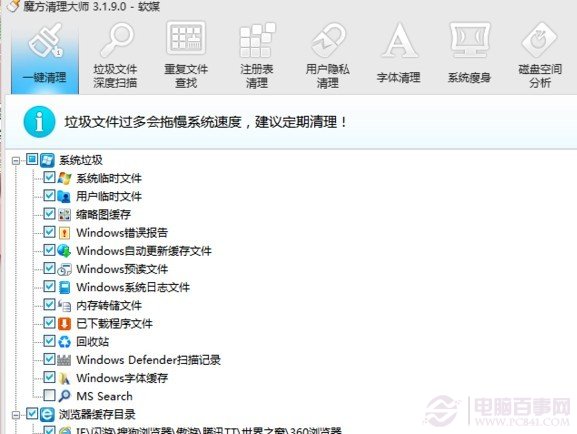 Win8优化大师清理系统垃圾
Win8优化大师清理系统垃圾Win8清理系统垃圾方法三:使用一键清理Win8垃圾小工具
很多朋友不喜欢在电脑中安装过多的软件工具,因为安装的软件越少,越有利于系统的性能,由于小编一般都是浏览知名网站,因此电脑上一般也不怎么安装一些工具与杀毒软件,那么对于这部分用户,我们可以试试使用自制的Win8一键清理工具清理系统垃圾。工具名称:Win8一键系统清理工具工具大小:1KB (极小)软件性质:免费工具软件下载:点此本地下载
Win8一键系统清理工具是我们自己制作的一个系统批量垃圾清理工具,非常小巧,不过清理系统垃圾没有上面介绍的一些专业软件那么全面,不过也可以满足一般用户需求,不喜欢安装各类清理系统垃圾软件的朋友值得使用。
编后语:本文旨在为新手朋友介绍下Win8系统清理系统垃圾的几种方法,对于如何清理系统垃圾,相信大家都了解一些,但并不是了解所有方法,因此本文旨在为新手朋友介绍清理垃圾的一些方式。

